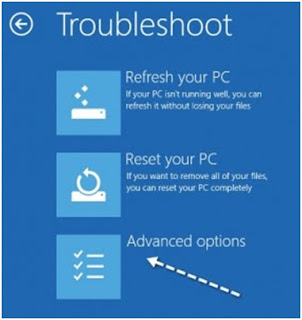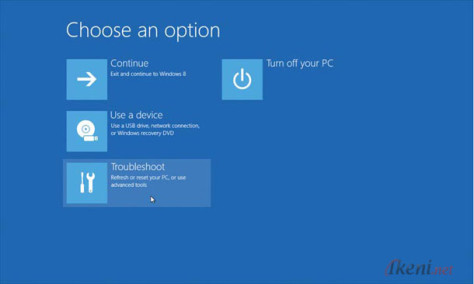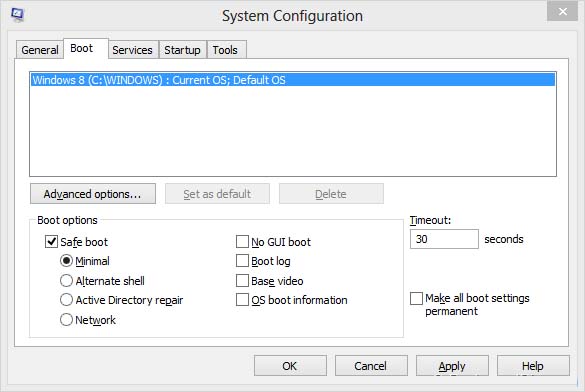Anda pernah mengalami salah satu masalah berikut
ini?? Atau malah mengalami lebih dari satu dari masalah-masalah berikut :
Kinerja team/karyawan lambat !?
Mau loading file, komputer lemot! Mau print
dokumen, printernya mancet!? Mau browsing data di internet, koneksi
putus-putus!! Kinerja team/karyawan anda jadi lambat, Kinerja Operasional
Perusahaan Anda pun jadi TIDAK MAKSIMAL!
Diganggu oleh VIRUS ??!
Tancap flashdisk/USB
tiba-tiba dapat peringatan? Waktu internetan diserang iklan-iklan tidak jelas??
Atau muncul file-file aneh di komputer karyawan anda, atau KOMPUTER ANDA?!
Bersiaplah, jika
penanganannya terlambat, PERUSAHAAN ANDA DALAM BAHAYA!!
DATA PENTING HILANG !!
Tiba-tiba data yang
dibutuhkan tidak ada... Tidak sengaja terhapus? Tempat penyimpanan data tidak
dapat diakses?! Data termakan oleh virus ganas?? Siapa yang akan disalahkan
jika bencana ini sudah terjadi?! Jangan menunggu sampai TERLAMBAT!
Program sering CRASH tanpa sebab ?!
Saat bekerja tiba-tiba
program HANG/CRASH? Mouse dan keyboard tidak merespon apa-apa? Pekerjaan sudah
banyak yang diketik dan belum disimpan, hilang semua, ulang dari awal lagi,
hanya karena program NOT RESPONDING?! Ini masih PROGRAM, bagaimana kalau
WINDOWS-nya???
Komputer tidak menyala...
Pagi saat anda mulai
bekerja atau siang setelah istirahat makan siang, komputer anda tidak mau
dinyalakan.. Anda bingung?? Kemarin bisa kok, atau tadi pagi masih bisa dipakai
lho?! Atau saat bekerja tiba-tiba komputer restart... atau lebih parah lagi
mati sendiri!!
Layar monitor cuma hitam
tanpa ada respon apa-apa?! Komputer ditekan tombolnya tidak merespon?! Masalah
langsung datang beruntun karena DATA ANDA BISA HILANG! KINERJA ANDA TERHENTI!!
PERUSAHAAN ANDA BISA RUGI BESAR!!!
Koneksi Jaringan Internet sering putus ...
Anda atau karyawan anda
tidak bisa akses dokumen di Server? Atau buka email hanya loading terus?? Mau
berbagi data di lingkup internal saja tidak bisa tersambung?! Anda sudah
komplain ke penyedia jasa internet perusahaan, tetapi jawabannya tidak
memuaskan bahkan terasa malas menganggapi komplain anda!!? Bayangkan betapa
besar kerugian anda secara waktu, materi, tenaga, bahkan pikiran Anda jika hal
ini terjadi sekarang!
Bermasalah dengan OUTSOURCE IT !!?
Anda pernah trauma dengan layanan servis IT di luar sana?
Service support-nya lama datangnya, padahal masalah anda URGENT?! Biaya
servisnya mahal?? Masalah belum tentu beres dan tidak bermasalah kembali??
Solusi yang diberikan tidak memuaskan kebutuhan anda?? Tetapi anda tidak bisa
membereskan masalah tersebut sendiri kan?! Waktu anda itu sangat berharga demi
kemajuan perusahaan! Serahkan pada CoCo COMPUCARE, kami jamin kepuasan Anda!
Anda WAJIB JOIN Membership CoCo COMPUCARE!
Masalah Anda pasti terselesaikan dan dapatkan pula Keuntungan bagi Anda dan Perusahaan Anda!